Windows7修改hosts文件屏蔽網(wǎng)站的方法
談起hosts文件我想大多數(shù)人都不會(huì)感到陌生,因?yàn)槔盟覀兛梢云帘我恍┚W(wǎng)站,不過很多用戶不知道Windows7怎么修改hosts文件屏蔽網(wǎng)站,為此小編趕緊整理了Windows7修改hosts文件屏蔽網(wǎng)站的方法,大家趕緊來(lái)看看吧!
方法/步驟(以屏蔽新浪網(wǎng)站為例):
1、首先找到hosts文件,在Windows7的32位系統(tǒng)中,hosts文件的位置在“C:WindowsSystem32driversetc”文件夾下,如圖所示。
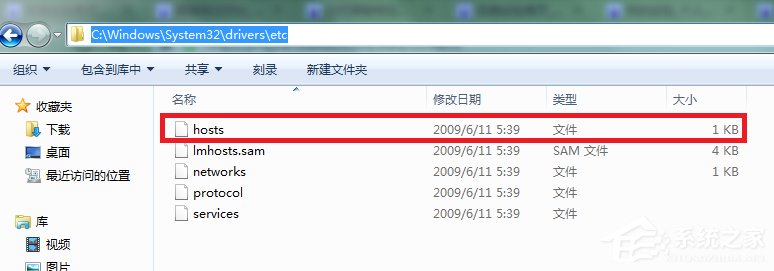
2、右鍵單擊hosts文件,選擇打開選項(xiàng),并在打開方式中選擇“記事本”。
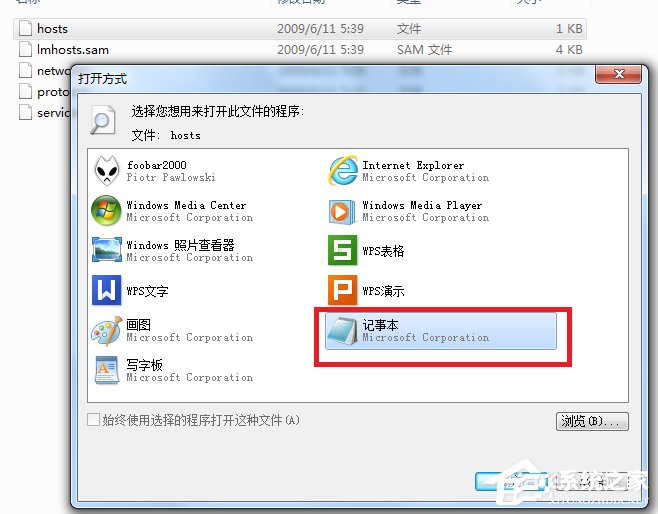
3、進(jìn)入使用記事本編輯的模式之后,我們將我們想要屏蔽的網(wǎng)址和一個(gè)不是網(wǎng)絡(luò)上該網(wǎng)站的IP輸入進(jìn)去,如圖所示。小編使用的是127.0.0.1,這個(gè)是本機(jī)的地址。
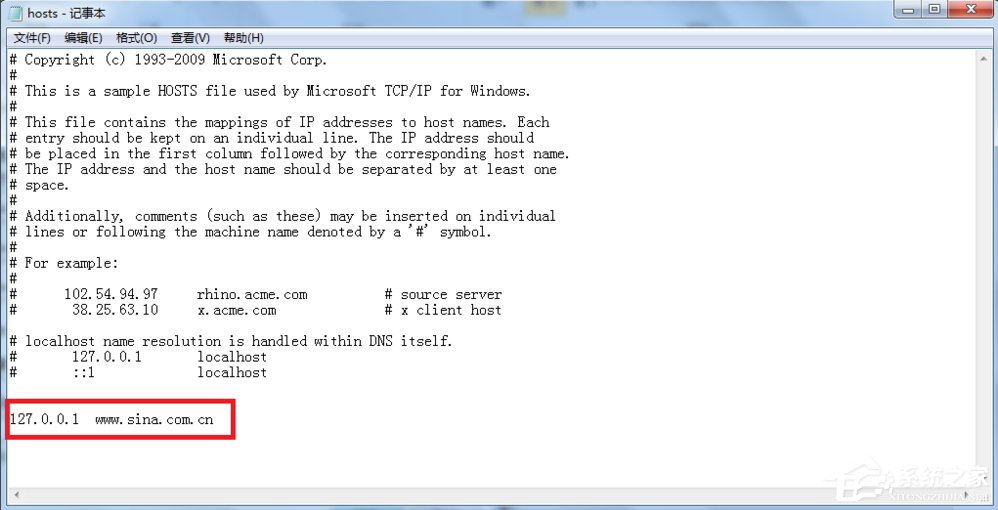
4、添加完成后點(diǎn)擊“文件”→“另存為”,選擇一個(gè)保存的位置,小編選擇的位置為桌面。注意此時(shí)文件的名稱要寫成“hosts”。
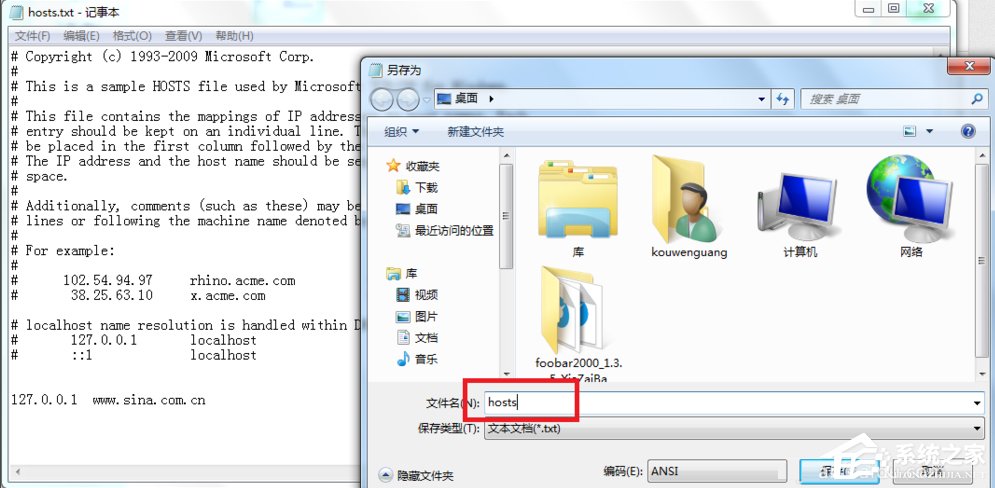
5、此時(shí)我們的桌面上會(huì)出現(xiàn)一個(gè)“hosts.txt“的文件,我們將它重命名,將其后綴去掉。

6、將得到的文件復(fù)制到存放hosts文件的目錄中,也就是“C:WindowsSystem32driversetc”,覆蓋掉原來(lái)的文件即可。
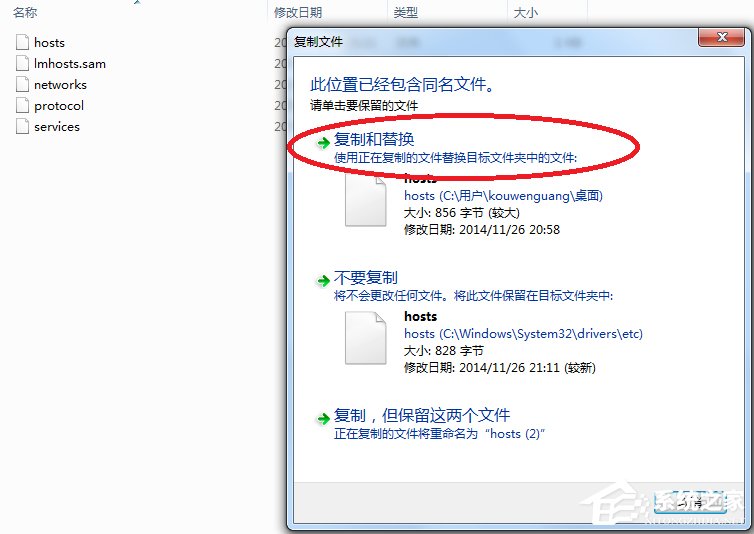
7、此時(shí)我們?cè)跒g覽器的地址欄中輸入“www.sina.com.cn”我們會(huì)發(fā)現(xiàn)我們已經(jīng)無(wú)法進(jìn)入首頁(yè),成功屏蔽。
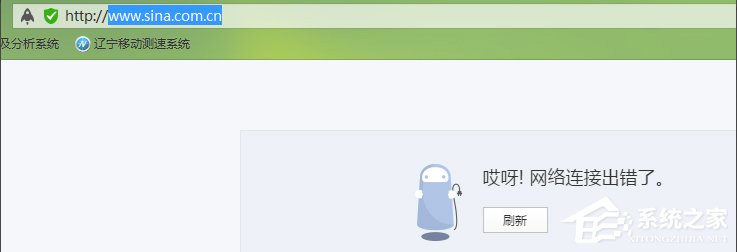
注意事項(xiàng):
1、要取消屏蔽的話只需要?jiǎng)h除對(duì)應(yīng)條目或者在對(duì)應(yīng)條目前加”#“即可。
2、無(wú)法直接保存的原因是Windows不允許直接修改hosts文件,并且普通用戶也沒有權(quán)限將文件保存在存放hosts的目錄下,因此只能通過覆蓋的方式進(jìn)行修改。
以上就是Windows7修改hosts文件屏蔽網(wǎng)站的方法了,方法很簡(jiǎn)單,我們只需要找到系統(tǒng)的hosts文件,然后用記事本打開它,之后在末尾一行輸入要屏蔽的網(wǎng)址及其不是該網(wǎng)址的IP,最后進(jìn)行保存替換原來(lái)的hosts文件即可。
相關(guān)文章:
1. deepin文件有個(gè)鎖頭怎么刪除? deepin刪除帶鎖頭文件的技巧2. Mac無(wú)線網(wǎng)絡(luò)怎么設(shè)置?蘋果Mac電腦無(wú)線網(wǎng)絡(luò)設(shè)置教程3. deepin linux怎么切換到root權(quán)限? Deepin切換root用戶的技巧4. 深度操作系統(tǒng)20.5發(fā)布 deepin 20.5更新內(nèi)容匯總5. mac安全模式怎么進(jìn)入? Mac系統(tǒng)進(jìn)入安全模式方法6. 在FreeBSD 8.1下搭建Git服務(wù)器步驟7. Linux Mint系統(tǒng)輸入法怎么刪除? Linux Mint刪除多余輸入法的技巧8. 微軟Win11專業(yè)版即將默認(rèn)禁用 SMB 來(lái)賓認(rèn)證服務(wù)9. Win11 正式版 Build 22621.1105一月累積更新補(bǔ)丁KB5022303發(fā)布(附完整更新日志)10. 深度操作系統(tǒng)Deepin20.2.1發(fā)布(附下載和更新日志)

 網(wǎng)公網(wǎng)安備
網(wǎng)公網(wǎng)安備